1.下载:
下载地址:Java Downloads | Oracle
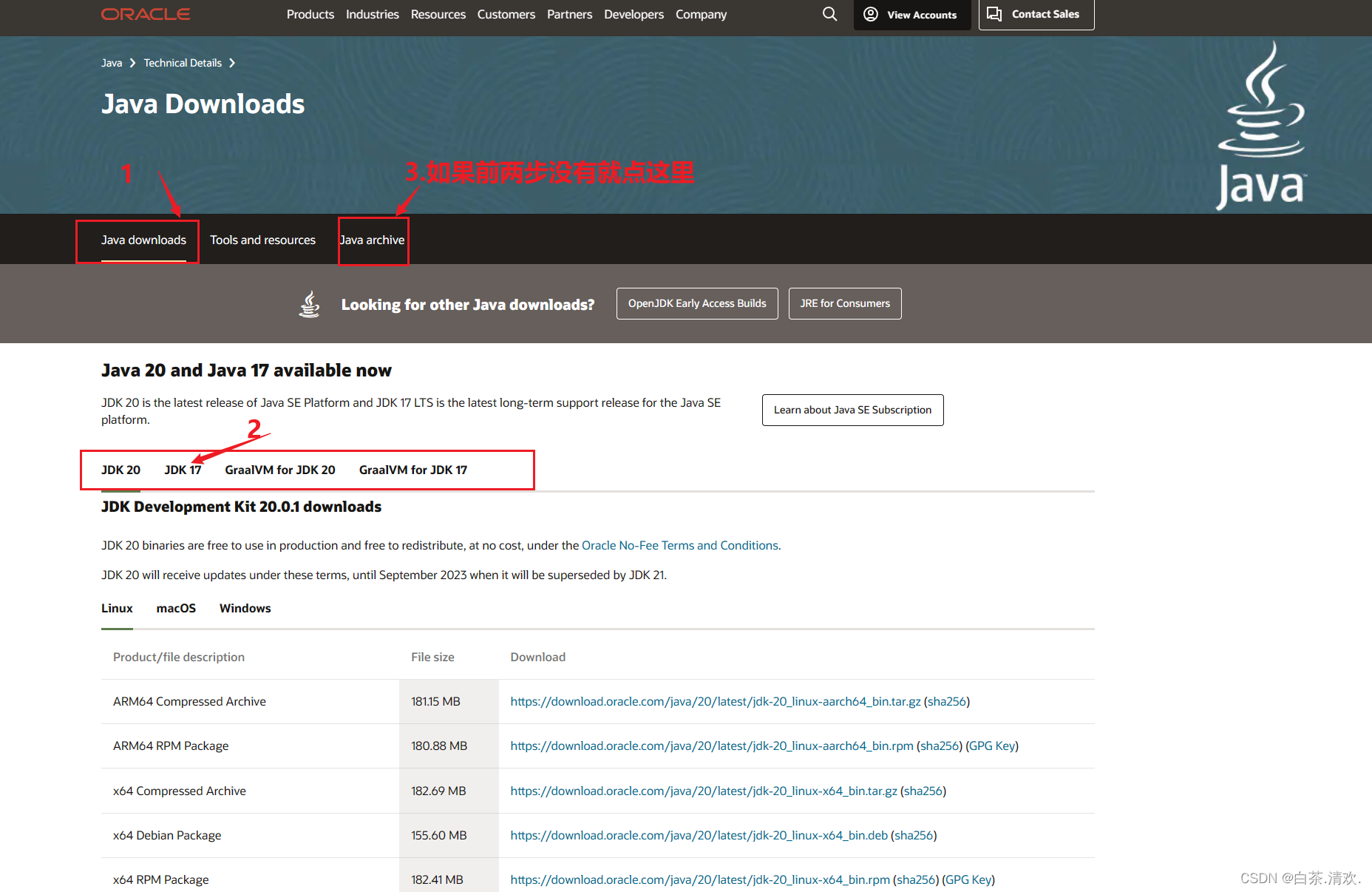
这里我以 Java 8 为例
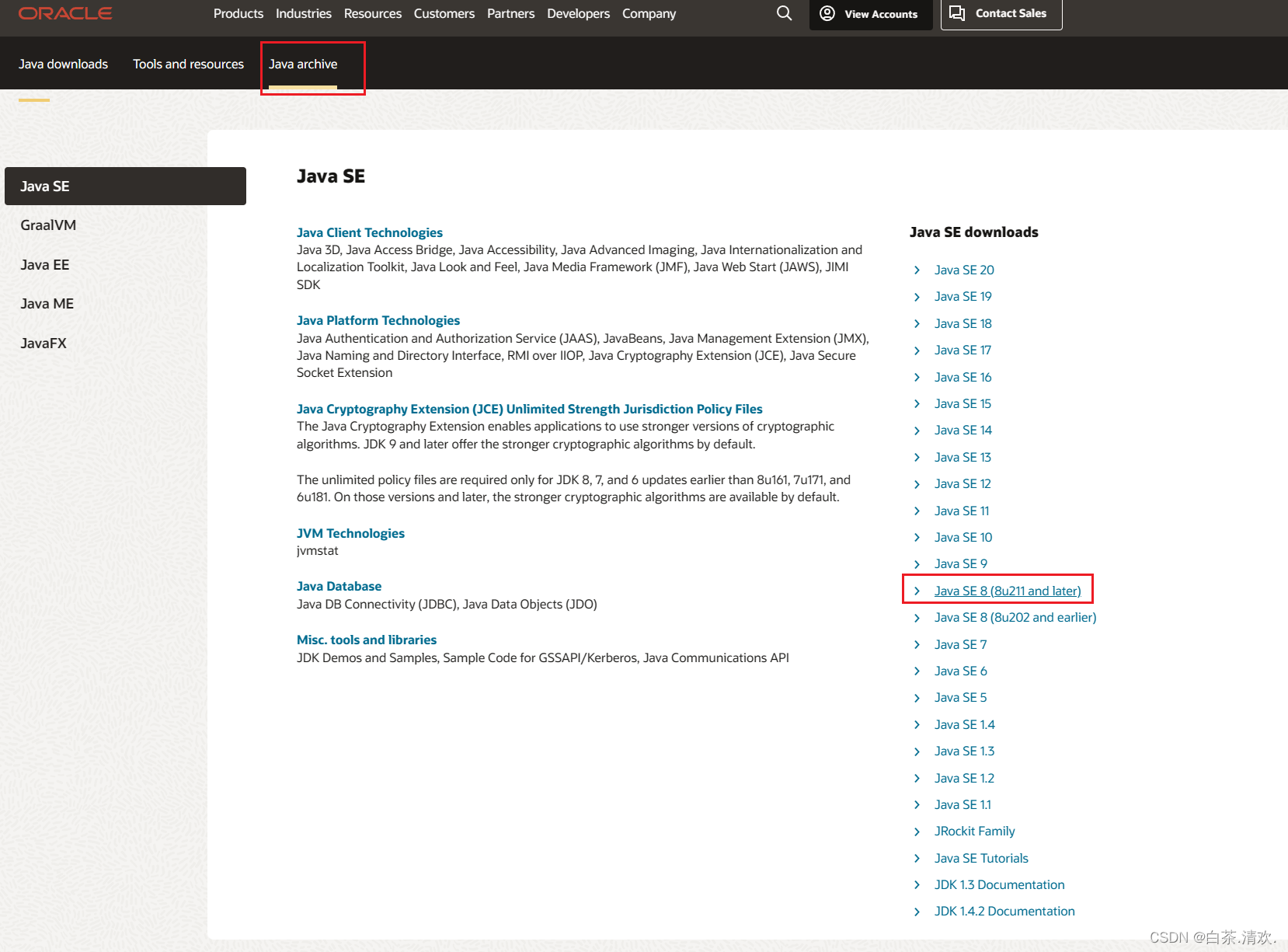
下载需要登陆账号:如果没有就申请一个
2.安装:
下载好安装包之后进行安装
步骤 如下
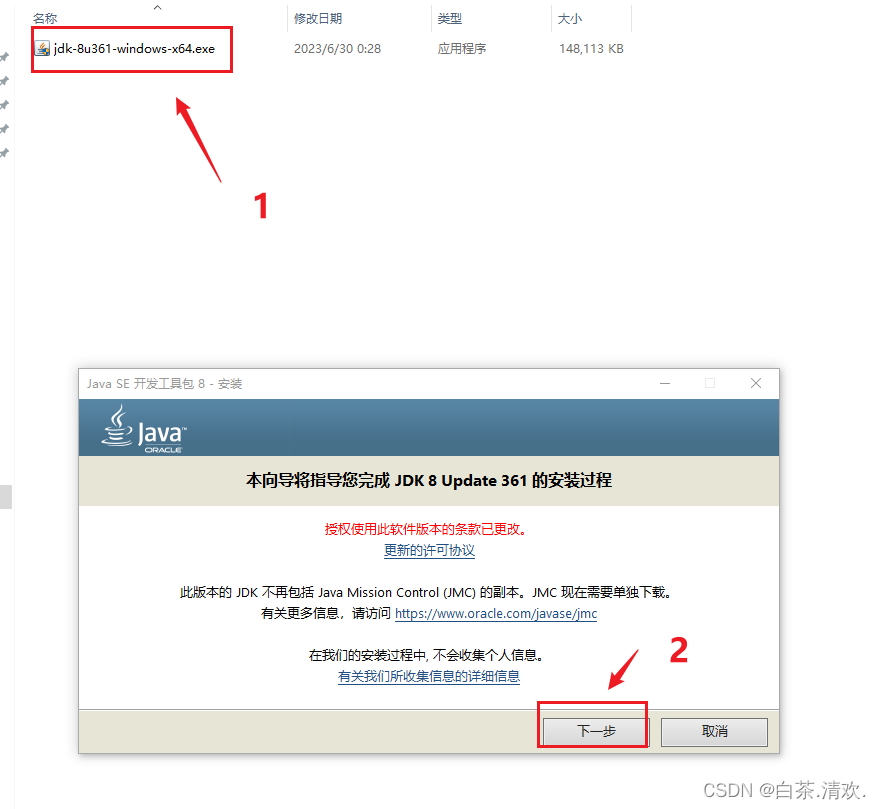
更改自己的路径即可:后面步骤中需要配置环境变量,需要知道
这里我将我的目录更改为:D:\Program Files\Java\jdk8

安装完JDK,还提示我们需要安装JRE (Java runtime environment 即:java 运行时环境)
在同一个文件夹下建立一个 jre8 的文件包,虽然JDK本身也自带了jre ,在jdk目录下有jre,在安装一个无妨

安装完成:
3.配置JDK 环境变量
找到 双击 “此电脑” 进入“属性”

高级设置
 、
、
环境变量

新建一个 JAVA_HOME


找Path 并新建
%JAVA_HOME%\bin
%JAVA_HOME%\jre8\bin

新建一个ClassPath
变量值为:
.;%JAVA_HOME%\lib;%JAVA_HOME%\lib\tools.jar;


使用快捷键 win + R 输入cmd

在命令提示符中输入
java -version

java

javac






















 6万+
6万+











 被折叠的 条评论
为什么被折叠?
被折叠的 条评论
为什么被折叠?








